LẤY PHIM, NHẠC, ĐỌC TRUYỆN TỪ YOUTUBE
Để làm việc này nên dùng phần mềm miễn phí Free Youtube Downloader. Có điều, khi cài vào máy, bạn nên để ư trong 1 vài chỗ đừng bấm chọn hoặc Decline để không bị tải thêm những phần mềm chào hàng làm rắc rối về sau..
1-TẢI VỀ VÀ CÀI PHẦN MỀM FREE YOUTUBE DOWNLOADER
-Mở Internet, đánh vào địa chỉ mạng dưới đây để lấy phần mềm (1):
https://www.mediafire.com/file/6da4vhhrr60v6ot/YouTubeDownloaderSetup.exe/file
Yên tâm, file này do tôi đưa lên nên không lo chuyện virus.
-Bấm Download (2)
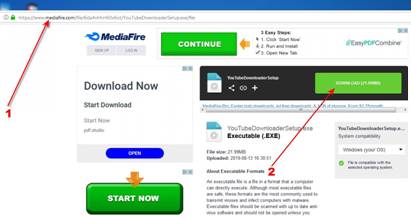
-Bấm Save File
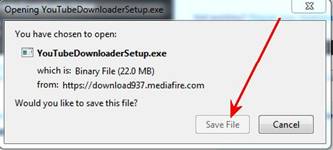
-Máy sẽ bắt đầu tải về. Bấm (1) để coi tiến tŕnh tải về. Khi tải xong, bấm ĐÔI vào file đó (2) để bắt đầu việc cài đặt.
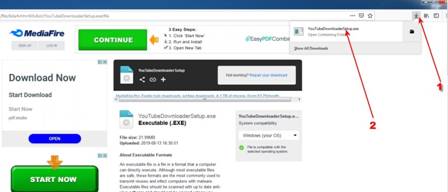
-Máy sẽ hỏi ǵ đó, Bấm Yes (không chụp được h́nh này)
-Nhiệm vụ của Mediafire đă xong, bấm dấu X để đóng trang mạng của MediaFire. Nhớ: Nếu thấy trang mạng quảng cáo nào c̣n hiện ra trên màn h́nh (Mediafire sống được là nhờ tài trợ của những trang mạng ấy) th́ cũng bấm dấu X để đóng luôn. Hết th́ thôi.
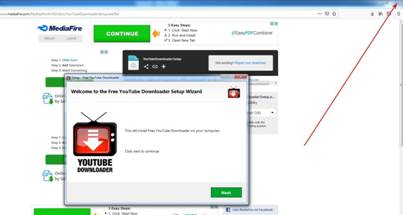
-Bấm Next để bắt đầu việc cài phần mềm này vào máy.
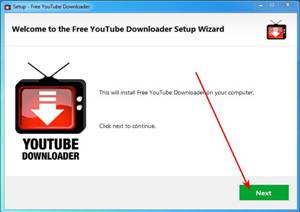
-Bấm chọn I accept the agreement (1)--> Bấm Next (2)
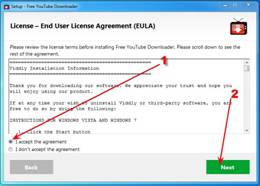
-Bấm Decline. Đây là phần mềm quảng cáo đă tài trợ cho phần mềm Free Youtube Downloader, nếu bấm Accept th́ nó sẽ cài theo vào máy, do đó ḿnh phải bấm Decline (từ chối) để khỏi bị phiền phức v́ ba thứ vớ vẫn này mỗi khi dùng Free Youtube Downloader sau này.
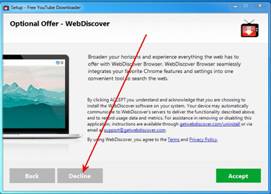
-Cũng thế, thêm 1 phần mềm vớ vẫn khác, bấm vào ô trắng nhỏ cho mất dấu chọn V phía trước hàng chữ Install SpyHunter (1)-->Bấm Next (2)
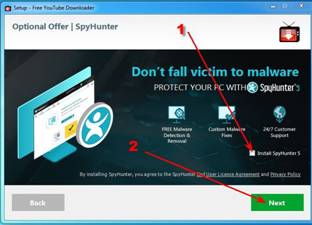
-Lại thêm 1 phần mềm chào hàng khác, bấm Decline
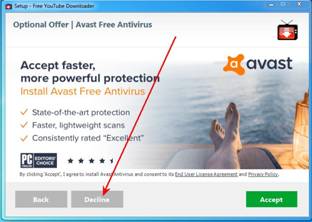
-Đến giai đoạn này, trang chủ của Fre Youtube Downloader tự động mở ra để cảm ơn và nhắc nhở này kia-->Đừng làm ǵ hết, chỉ việc bấm dấu X để đóng trang web này cho rộng chỗ.
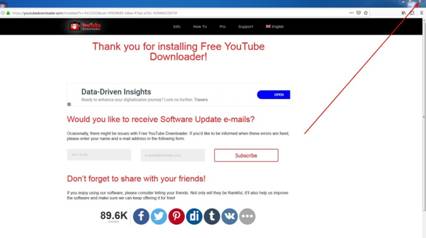
-Máy đă cài xong vào máy phần mềm Free Youtube Downloader-->Bấm cho mất dấu chọn V phía trước hàng chữ Launch Free Youtube Downloader (1)--> Bấm Finish (2).
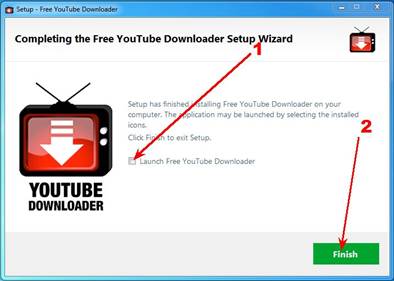
-Vậy là xong, ngoài màn h́nh Desktop đă có biểu tượng của phần mềm này. Mỗi khi sử dụng, bấm đôi vào biểu tượng đó để mở chương tŕnh ra.

2-SỬ DỤNG PHẦN MỀM FREE YOUTUBE DOWNLOADER
A-LẤY PHIM (VIDEO) TỪ YOUTUBE
-Bấm đôi vào biểu tượng Free Youtube Downloader trên desktop để mở chương tŕnh này ra-->Bấm dấu trừ
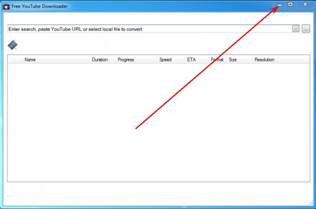
---> cho nó chạy xuống nằm dưới chân màn h́nh.
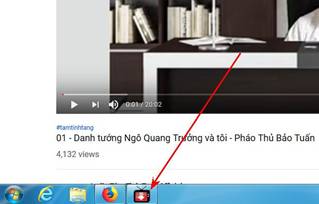
-Nếu chưa mở Internet th́ mở Internet ra và t́m đến trang youtube mà ḿnh muốn lấy Phim(video) hoặc Âm Thanh (audio, nhạc, đọc truyện v.v..)
-Nếu thấy cái link (đường dẫn đến) của bất cứ đoạn phim nào có thêm phía đuôi là: &feature=em-uploademail th́ đừng lấy đoạn chữ đó. Ví dụ: Link là:
https://www.youtube.com/watch?v=HS4SLZ8WIZE&feature=em-uploademail
th́ ḿnh chỉ bôi đen từ chữ https: đến trước đoạn đuôi đó mà thôi (1) -->Bấm chuột phải và chọn Copy (2)
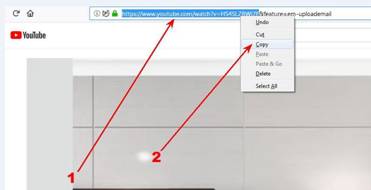
-Khi bấm Copy xong, cái link ấy sẽ tự động chạy thẳng vào chương tŕnh Free Youtube Downloader.
-Bấm vào h́nh Free Youtube Downloader ở chân màn h́nh cho nó chạy lên.
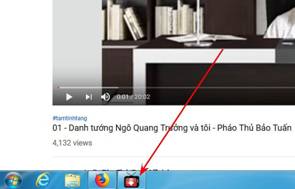
-Đến đây có 2 t́nh huống có thể xảy ra:
a/ Nếu thấy hiện ra trên Free Youtube Downloader cái link đă copy hồi năy với sơ lược nội dung h́nh ảnh ở ô kế bên dưới, vậy là Free Youtube Downloader đă bắt được clip này của Youtube và sẳn sàng cho chúng ta làm điều muốn làm.
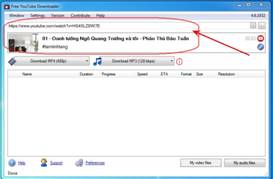
b/ Nếu thấy chỉ có cái link mà thôi, như vầy:
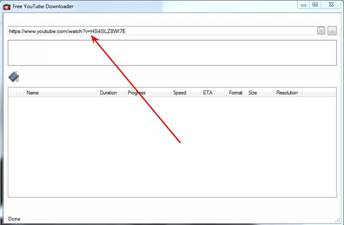
-->th́ phải thả cái link vào đó 1 lần nữa bằng cách bôi đen cái link (1)-->Bấm chuột PHẢI và chọn Copy (2)
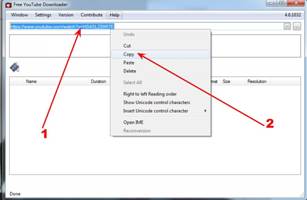
-Rồi cũng bôi đen cái link (nếu đă đen th́ thôi) --> Bấm Paste
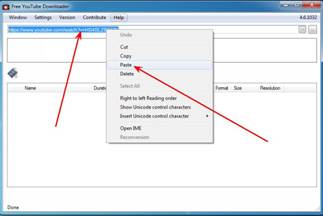
-Qua lần này, Free Youtube Downloader sẽ bắt được clip của Youtube như đă nói ở trên
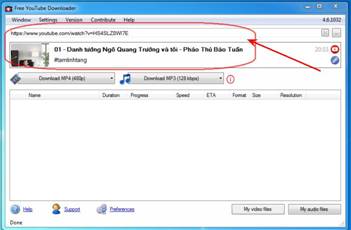
-Sau khi Free Youtube Downloader đă sẳn sàng, bắt đầu công việc lấy phim xuống -->Bấm cục đen (1) để chọn dạng phim(2) và chất lượng phim (3).
Ở đây, ví dụ ḿnh chọn xuất ra dạng phim MP4 và chất lượng phim 480p (chất lượng phim cao nhất là của người đưa phim lên Youtube)--> Sau khi chọn xong 2 yếu tố ấy, hàng chữ Download MP4 hiện ra trong ô Phim (5), bấm vào ô đó 1 cái, FYD sẽ bắt đầu tải xuống .
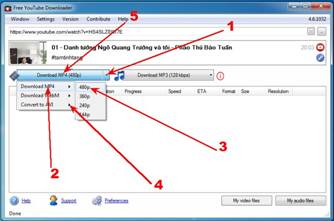
-Nếu muốn phim xuất ra dạng Avi, bấm cục đen ở Convert to AVI (1)--> Chọn chất lượng phim, tùy ư, HD 1080p là sắc nét nhất (2) Chọn xong, như hồi năy, bấm vào ô Convert to AVI (HD 1080p) 1 cái để bắt đầu tải về (3)
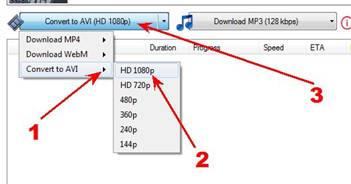
-Khi tải xong, nếu tải được sẽ có dấu chọn trong ô tṛn màu xanh (1).
-Muốn t́m nơi đă lưu phim, bấm My Video (2)
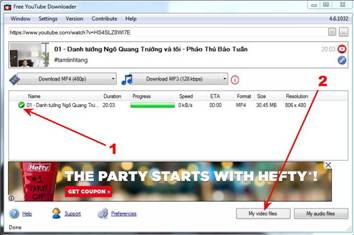
-Theo mặc định,phim được lưu ở trong tập Free Youtube Downloader của phần My Videos. Nên đặt tên lại (rename) thành chữ không có dấu để khỏi trục trặc khi dùng trong những chương tŕnh khác.
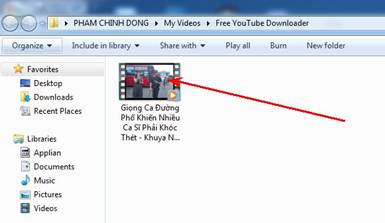
B-LẤY NHẠC, ĐỌC TRUYỆN (ÂM THANH) TỪ YOUTUBE
Cũng với ví dụ trên, nếu chỉ cần lấy âm thanh (nhạc, đọc truyện) trong clip đó th́ sau khi Free Youtube Downloader đă bắt được link, bấm vào cục đen (1) để chọn dạng và chất lượng (2).
-Bản miễn phí này chỉ cho lấy dạng MP3 (128 kbps), Vorbis(128 kbps) và AAC (128 kbps).
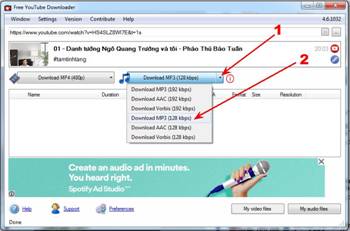
-Tải xong (1)--> Muốn biết file này đă lưu ở đâu, bấm vào My Audio Files (2)
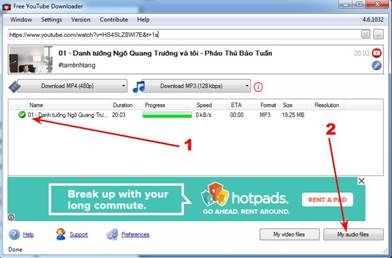
-Sau khi đă lấy xong những ǵ ḿnh cần, nên xóa link trong Free Youtube Downloader--> Bấm vào link (1)-->Bấm vào Remove Files From This List (2).
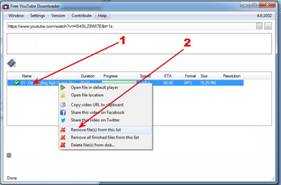
Nhớ: Nên xóa 3 files 1 lần, nhiều hơn hoặc tất cả file trong 1 lần, Free Youtube Downloader thường bị đứng máy (freeze) và cứ ở măi trên màn h́nh, không thể bấm dấu X đóng nó như b́nh thường.
Muốn đóng được, bấm PHẢI vào khoảng trống ở chân màn h́nh (1)--> Bấm Start Task Manager (2)
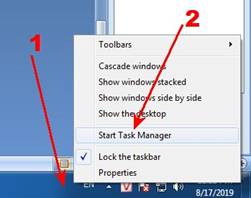
-Ở thanh Applications (1)-->Bấm vào Free Youtube Downloader (2)-->Bấm End Task (3)
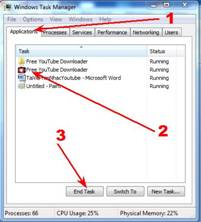
-Vậy là xong. Chúc các bạn toại nguyện.
Phạm Chinh Đông biên soạn tại Hoa Kỳ, 8/2019